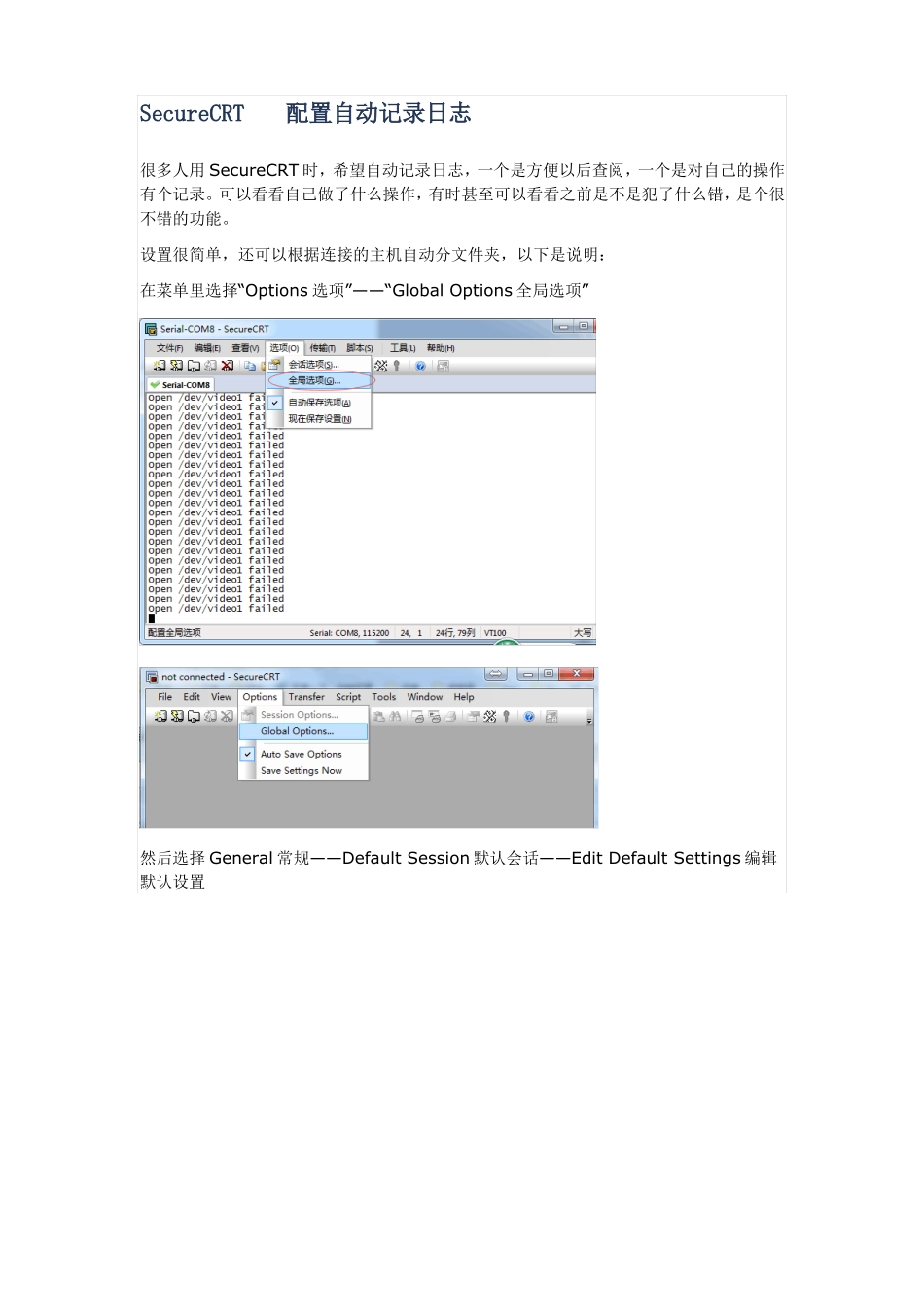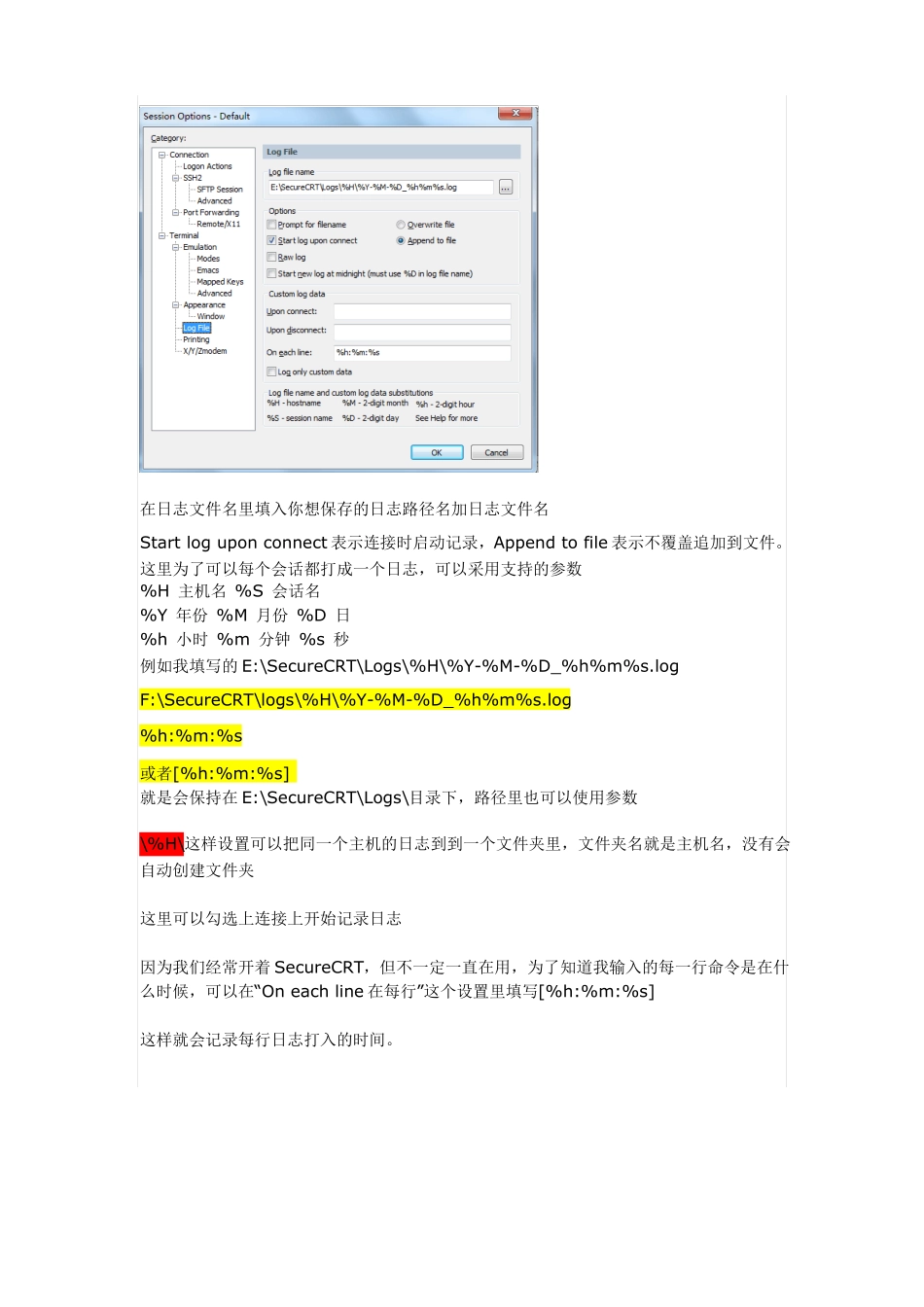SecureCRT配置自动记录日志很多人用 SecureCRT 时,希望自动记录日志,一个是方便以后查阅,一个是对自己的操作有个记录。可以看看自己做了什么操作,有时甚至可以看看之前是不是犯了什么错,是个很不错的功能。设置很简单,还可以根据连接的主机自动分文件夹,以下是说明:在菜单里选择“Options 选项”——“Global Options 全局选项”然后选择 General 常规——Default Session 默认会话——Edit Default Settings 编辑默认设置然后选择 Log File 日志文件在日志文件名里填入你想保存的日志路径名加日志文件名Start log upon connect 表示连接时启动记录,Append to file 表示不覆盖追加到文件。这里为了可以每个会话都打成一个日志,可以采用支持的参数%H 主机名 %S 会话名%Y 年份 %M 月份 %D 日%h 小时 %m 分钟 %s 秒例如我填写的 E:\SecureCRT\Logs\%H\%Y-%M-%D_%h%m%s.logF:\SecureCRT\logs\%H\%Y-%M-%D_%h%m%s.log%h:%m:%s或者[%h:%m:%s]就是会保持在 E:\SecureCRT\Logs\目录下,路径里也可以使用参数\%H\这样设置可以把同一个主机的日志到到一个文件夹里,文件夹名就是主机名,没有会自动创建文件夹这里可以勾选上连接上开始记录日志因为我们经常开着 SecureCRT,但不一定一直在用,为了知道我输入的每一行命令是在什么时候,可以在“On each line 在每行”这个设置里填写[%h:%m:%s]这样就会记录每行日志打入的时间。日志如下图:注意:一如果单个回话选项有进行过设置,则需要将单个会话选项的设置和全局设置成一样(可能是因为单个回话选项优先级更高)F:\SecureCRT\logs\%H\%Y-%M-%D_%h%m%s.log%h:%m:%s或者[%h:%m:%s]注意:二部分破解软件全局设置不生效需要直接修改配置 default.ini 文件C:\Users\pc\AppData\Roaming\VanDyke\Config\Sessions\Default.ini文件备份Default.ini将该文件覆盖原先C:\Users\pc\AppData\Roaming\VanDyke\Config\Sessions路径下的同名文件即可以上文件中与原始配置不同的地方有:S:"Log Filename"=F:\SecureCRT\logs\%H\%Y-%M-%D_%h%m%s.logS:"Custom Log Message Each Line"=[%h:%m:%s]D:"Log Mode"=00000001//追加到文件D:"Start Log Upon Connect"=00000001//连接上开始记录日志